Google One không chỉ giúp mở rộng dung lượng lưu trữ cho Drive, Gmail và Photos mà còn cho phép bạn chia sẻ gói dung lượng này với các thành viên trong gia đình một cách dễ dàng. Với tính năng chia sẻ gia đình, bạn có thể mời đến 5 người dùng khác sử dụng chung dung lượng mà không phát sinh thêm chi phí – tất cả đều hoạt động trên nền tảng Google chính chủ, bảo mật và tách biệt dữ liệu giữa các thành viên.
Trong bài viết này, Premiumvns Shop sẽ hướng dẫn bạn chi tiết cách thiết lập nhóm, thêm thành viên và quản lý quyền chia sẻ Google One gia đình chỉ với vài bước đơn giản.

1. Hướng dẫn chia sẻ Google One với gia đình
Một trong những lợi ích nổi bật khi sử dụng Google One là khả năng chia sẻ dung lượng với các thành viên trong gia đình. Chỉ với một gói duy nhất, bạn có thể chia sẻ dung lượng Google Drive, Gmail và Google Photos cho tối đa 5 người khác, giúp tiết kiệm chi phí mà vẫn đảm bảo hiệu quả lưu trữ. Dưới đây là hướng dẫn chi tiết cách thiết lập và chia sẻ Google One với gia đình một cách đơn giản và nhanh chóng.
1.1 Hướng dẫn nhanh
- Truy cập Google One tại https://one.google.com
- Vào phần Cài đặt gia đình và tạo nhóm gia đình
- Thêm email của thành viên bạn muốn chia sẻ
- Kích hoạt chế độ chia sẻ Google One với gia đình
1.2 Hướng dẫn chi tiết
Bước 1: Truy cập Google One
Trước hết, bạn đăng nhập vào tài khoản Google đã đăng ký Google One, sau đó truy cập trang quản lý dịch vụ tại: https://one.google.com. Đây là nơi bạn có thể kiểm tra gói dung lượng hiện tại cũng như thiết lập các tùy chọn chia sẻ.
Bước 2: Vào phần Cài đặt gia đình
Sau khi vào trang Google One, bạn tìm đến mục “Cài đặt” (Settings) trong menu bên trái. Tại đây, chọn tiếp “Cài đặt gia đình” (Family settings) để bắt đầu thiết lập nhóm.
Bước 3: Tạo nhóm gia đình và thêm thành viên
Trong phần Cài đặt gia đình, bạn nhấn vào nút “Quản lý”, sau đó chọn “Tạo nhóm gia đình”. Tiếp theo, Google sẽ yêu cầu bạn xác nhận việc tạo nhóm. Sau khi xác nhận, bạn có thể nhập địa chỉ email của các thành viên mà bạn muốn thêm vào nhóm.

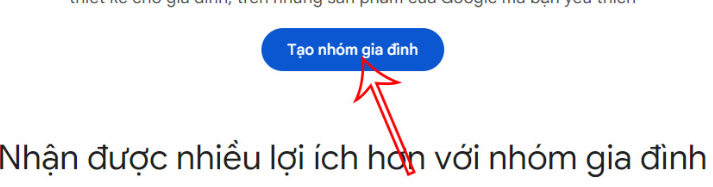
Sau khi nhập email, nhấn Gửi lời mời. Người được mời sẽ nhận được email thông báo và có 15 ngày để chấp nhận lời mời tham gia nhóm gia đình Google. Khi họ đồng ý, tên các thành viên sẽ hiển thị trong danh sách nhóm và sẽ được tự động chia sẻ dung lượng từ gói Google One của bạn.
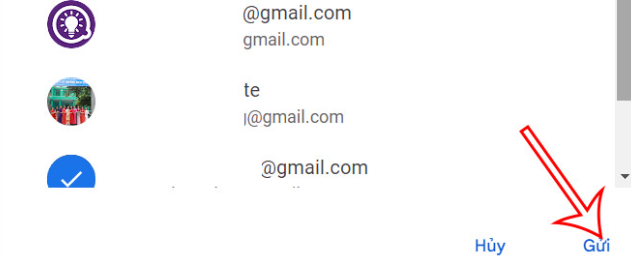
Bước 4: Kích hoạt chia sẻ dung lượng với gia đình
Sau khi tạo nhóm và thêm thành viên thành công, bạn cần bật chế độ chia sẻ Google One với gia đình. Vẫn trong phần Cài đặt, hãy bật tùy chọn này để những người trong nhóm có thể bắt đầu sử dụng chung dung lượng với bạn.

Khi bật chia sẻ, toàn bộ thành viên trong nhóm gia đình sẽ được quyền sử dụng phần dung lượng đã mở rộng từ gói Google One, trong khi các dữ liệu cá nhân như email, file, ảnh… vẫn được bảo mật riêng biệt giữa các tài khoản.
>> Có thể bạn chưa biết: Mua tài khoản Google One giá rẻ – chỉ 210K tại Premiumvns Shop
2. Hướng dẫn xóa thành viên trong gói Google One gia đình
Việc chia sẻ dung lượng Google One với gia đình mang lại nhiều lợi ích, nhưng trong quá trình sử dụng, đôi khi bạn cần xóa một thành viên ra khỏi nhóm do không còn nhu cầu sử dụng chung hoặc muốn thay đổi thành viên mới. Dưới đây là hướng dẫn chi tiết cách xóa thành viên khỏi gói Google One gia đình một cách an toàn và đúng quy trình.
2.1 Hướng dẫn nhanh
- Truy cập trang Google Tài khoản: https://myaccount.google.com
- Chọn mục “Mọi người và chia sẻ”
- Nhấn vào biểu tượng thành viên bạn muốn xóa
- Nhập lại mật khẩu và xác nhận xóa thành viên khỏi nhóm
2.2 Hướng dẫn chi tiết
Bước 1: Truy cập phần Mọi người và chia sẻ trong tài khoản Google
Bạn bắt đầu bằng cách truy cập vào trang quản lý tài khoản Google tại https://myaccount.google.com.
Tại đây, trong menu bên trái, hãy chọn mục “Mọi người và chia sẻ” (People & Sharing).
Phần này sẽ hiển thị các thành viên đang có trong nhóm gia đình của bạn, bao gồm những người đang cùng sử dụng dung lượng Google One mà bạn chia sẻ.

Bước 2: Xóa thành viên khỏi nhóm gia đình
Tại danh sách thành viên, bạn nhấn vào biểu tượng mũi tên hoặc nút “Quản lý” bên cạnh tên người dùng mà bạn muốn xóa khỏi nhóm.
Tiếp theo, chọn “Xóa thành viên” để bắt đầu quá trình loại bỏ người đó khỏi gói Google One gia đình.
Bạn nhấn vào biểu tượng mũi tên hoặc nút “Quản lý” bên cạnh tên người dùng bạn muốn xóa

Bước 3: Xác nhận và hoàn tất thao tác
Google sẽ yêu cầu bạn nhập lại mật khẩu tài khoản Google để xác minh quyền quản trị nhóm. Sau khi xác thực, hệ thống sẽ hiển thị thông báo chi tiết về việc xóa – trong đó nêu rõ thành viên đó sẽ không còn quyền truy cập vào phần dung lượng chia sẻ từ gói Google One.
Bạn chỉ cần nhấn “Xóa” để hoàn tất. Thành viên bị xóa sẽ nhận được thông báo và quyền sử dụng dung lượng mở rộng sẽ bị thu hồi ngay lập tức. Các dữ liệu cá nhân của họ trên Drive, Gmail hoặc Photos vẫn được giữ nguyên và không bị ảnh hưởng.
Việc quản lý thành viên trong nhóm gia đình giúp bạn linh hoạt hơn trong việc sử dụng dung lượng Google One một cách hợp lý. Đây cũng là cách tối ưu nếu bạn muốn thay đổi người dùng được chia sẻ, tránh lãng phí tài nguyên khi có người không còn nhu cầu sử dụng.
>> Có thể bạn quan tâm: Tìm hiểu Google One là gì? Google One khác gì Google Drive
3. Một số lưu ý khi chia sẻ Google One gia đình
Việc chia sẻ dung lượng Google One với các thành viên gia đình là một tính năng rất tiện lợi, tuy nhiên bạn cũng cần lưu ý một số điểm quan trọng để sử dụng hiệu quả và tránh những rủi ro không mong muốn.
- Chỉ chia sẻ với người thật sự tin tưởng:
Khi bạn thêm ai đó vào nhóm gia đình, họ sẽ sử dụng chung dung lượng từ gói Google One của bạn. Mặc dù dữ liệu cá nhân vẫn được bảo mật tách biệt, nhưng vì bạn là quản trị viên, mọi thay đổi hoặc thao tác xóa thành viên đều phụ thuộc vào bạn. Vì vậy, chỉ nên chia sẻ với người thân thiết hoặc người bạn thật sự tin tưởng. - Một nhóm gia đình chỉ được tối đa 6 người:
Bao gồm cả bạn, mỗi nhóm Google One gia đình chỉ có thể chia sẻ với tối đa 5 thành viên khác. Nếu bạn đã đủ số lượng và muốn thêm người mới, bạn bắt buộc phải xóa bớt thành viên cũ. - Các thành viên phải chấp nhận lời mời trong vòng 15 ngày:
Sau khi bạn gửi lời mời, thành viên sẽ nhận email từ Google. Họ cần chấp nhận trong vòng 15 ngày, nếu không lời mời sẽ hết hiệu lực và bạn phải gửi lại. - Chia sẻ không ảnh hưởng đến dữ liệu cá nhân:
Tuy cùng sử dụng chung dung lượng nhưng mỗi người vẫn có tài khoản, tệp và dữ liệu riêng biệt. Không ai trong nhóm có thể truy cập file hay email của người khác, nên bạn hoàn toàn có thể yên tâm về quyền riêng tư. - Gói Google One đang dùng phải có đủ dung lượng để chia sẻ:
Nếu bạn đang dùng gói 100GB mà có nhiều người sử dụng chung, dung lượng có thể nhanh chóng đầy. Do đó, hãy cân nhắc nâng cấp lên gói 200GB hoặc 2TB nếu nhóm có nhiều thành viên hoặc nhu cầu lưu trữ cao. - Không thể chia sẻ Google One nếu thành viên đang ở nhóm gia đình khác:
Một tài khoản Google chỉ có thể tham gia một nhóm gia đình duy nhất tại một thời điểm. Nếu thành viên bạn mời đang ở nhóm khác, họ cần rời khỏi nhóm cũ mới có thể tham gia nhóm của bạn.
>> Có thể bạn quan tâm: Hướng dẫn tải Google One APK chi tiết từ A tới Z
Việc chia sẻ Google One với gia đình không chỉ giúp tiết kiệm chi phí mà còn tối ưu hóa hiệu quả sử dụng dung lượng lưu trữ giữa các thành viên. Chỉ với vài thao tác đơn giản, bạn đã có thể tạo nhóm, mời người thân cùng sử dụng chung gói Google One mà vẫn đảm bảo dữ liệu cá nhân được bảo mật tuyệt đối.
Nếu bạn đang sử dụng gói Google One giá rẻ từ Premiumvns Shop, thì tính năng chia sẻ gia đình sẽ giúp bạn khai thác tối đa lợi ích với chi phí cực kỳ hợp lý. Đừng quên theo dõi blog của chúng tôi để cập nhật thêm nhiều mẹo sử dụng tài khoản bản quyền thông minh và tiết kiệm hơn mỗi ngày!

Bài viết ngẫu nhiên
4 ứng dụng học thiền tại nhà tốt nhất
Th6
Tổng hợp 6 nền tảng giải trí quốc tế hay nhất 2022
Th7
2 Cách ngắt kết nối điện thoại với Tivi qua Youtube “trong 1 nốt nhạc”
Th12
Cách đổi giọng ChatGPT đơn giản nhanh chóng nhất
Th5
Hướng dẫn cách lấy lại key IDM bản quyền bị quên?
Th11
Hướng dẫn 2 cách đăng nhập tài khoản duolingo và tạo hồ sơ đơn giản nhất
Th2
Cách đăng mẫu lên Capcut đúng chuẩn “trong 1 nốt nhạc”
Th1
Hướng dẫn cách tải YouTube ReVanced 2024
Th3